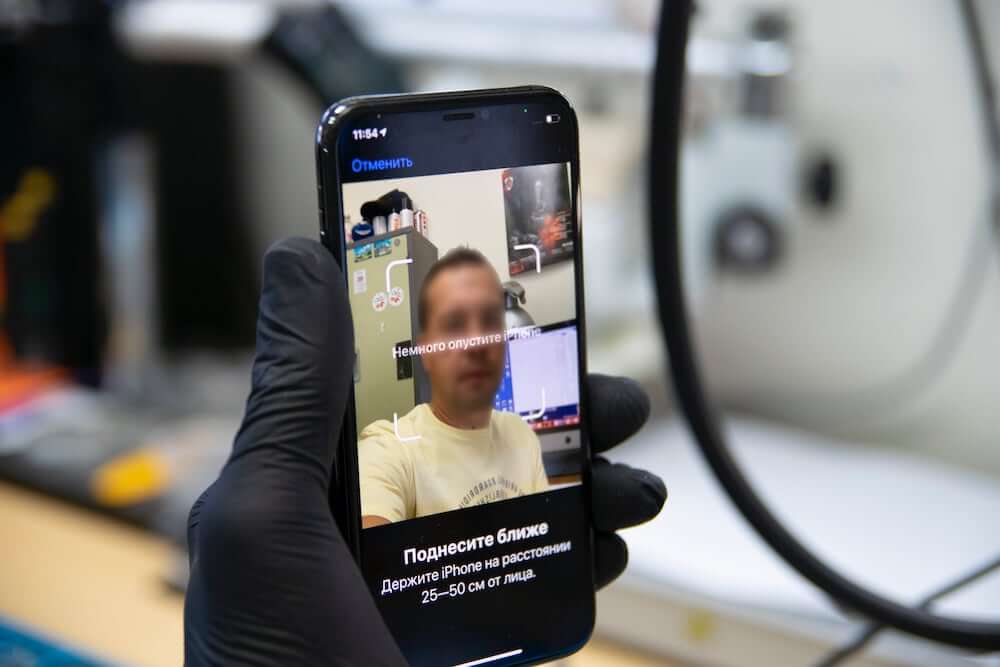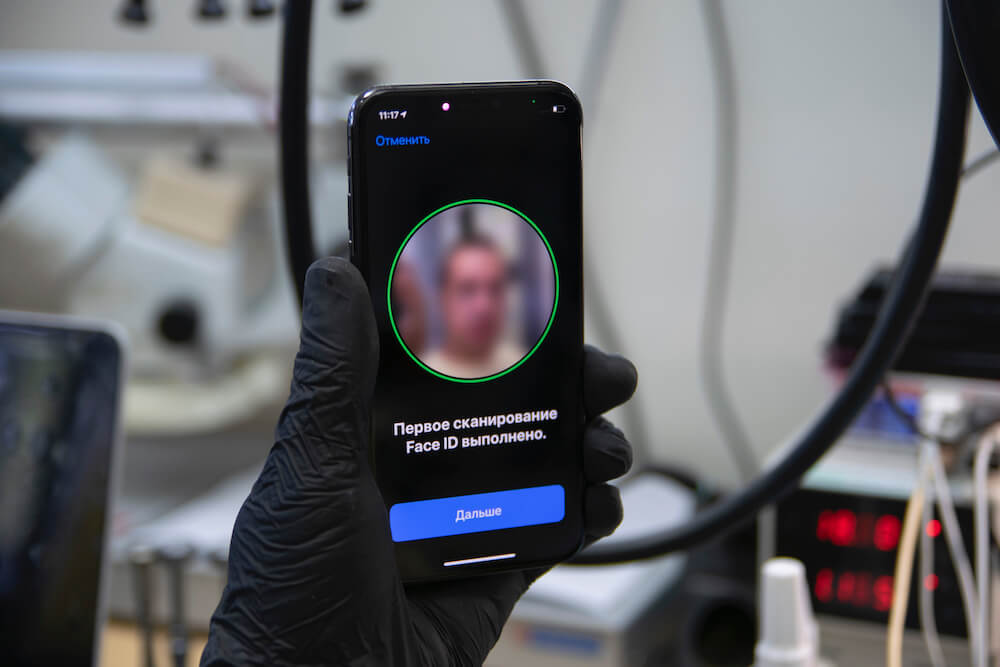- Face ID не работает на iPhone или iPad Pro
- Проверка наличия обновлений
- Проверьте настройки Face ID
- Убедитесь, что камера TrueDepth ничем не закрыта
- Убедитесь, что ваше лицо ничем не закрыто
- Убедитесь, что вы смотрите в камеру TrueDepth
- Перезапустите устройство
- Добавление альтернативного внешнего вида
- Сброс Face ID
- Получение обслуживания
- Если необходимо ввести пароль
- Что делать, если не работает Face ID. Можно ли отремонтировать
- Что делать, если телефон упал, но не разбился
- Что делать, если перестал работать Face ID
- Можно ли починить Face ID
- Как ремонтируют iPhone
- Сложно ли сломать телефон
- Что делать, на iPhone X Face ID перестала работать
- Часть 1. Общие проблемы с iPhone X Face ID
- 1. Face ID iPhone X не удалось настроить
- 2. iPhone X не разблокируется
- 3. Идентификатор лица iPhone X не работает
- 4. iPhone X не удается разблокировать, если вы носите контактные линзы
- 5. Ошибка iPhone X Face ID
- Часть 2. Способы для устранения проблем с Face ID iPhone X
- 1. Сначала необходимо проверить
- 2. Снимать очки
- 3. Обновите последнюю систему iOS
- 4. Проверьте настройки идентификатора лица на iPhone X
- 5. Сброс идентификатора лица
- 6. Принудительно перезагрузить iPhone X
- 7. Сбросить все настройки
- 8. Исправьте систему iOS для устранения проблем с идентификатором лица
Face ID не работает на iPhone или iPad Pro
Узнайте что делать, если вам требуется помощь по использованию функции Face ID для разблокирования iPhone или iPad, подтверждения оплаты покупок, входа в приложения либо при запросе код-пароля.
Убедитесь, что ваша модель iPhone или iPad поддерживает Face ID. Затем выполните указанные ниже действия. После выполнения каждого из этих действий проверьте, устраняет ли оно проблему.
Проверка наличия обновлений
Убедитесь, что устройство iPhone или iPad обновлено до последней версии iOS.
Проверьте настройки Face ID
Чтобы проверить настройки Face ID, выберите «Настройки» > «Face ID и код-пароль». Убедитесь, что настройка Face ID выполнена и функции, с которыми вы пытаетесь использовать Face ID, включены.

Убедитесь, что камера TrueDepth ничем не закрыта
Убедитесь, что камера TrueDepth на iPhone или iPad не закрыта чехлом или защитной пленкой для экрана. Кроме того, проверьте, не запачкана ли камера TrueDepth.
Если iPad используется в горизонтальной (альбомной) ориентации, убедитесь, что вы не закрываете камеру TrueDepth пальцем или ладонью. Если это так, в верхней части экрана может отобразиться сообщение «Камера заслонена» со стрелкой, указывающей на камеру TrueDepth.
Убедитесь, что ваше лицо ничем не закрыто
Убедитесь, что ваши глаза, нос и рот полностью видны для камеры TrueDepth. Функция Face ID не будет работать, если ваши рот и нос чем-либо закрыты, например маской для лица. Если на вас надета маска для лица, после смахивания вверх автоматически появится запрос на ввод код-пароля.
Технология Face ID работает с солнцезащитными очками. Если вы носите солнцезащитные очки, которые блокируют определенные типы света, они могут блокировать инфракрасный свет, используемый камерой TrueDepth. Попробуйте использовать технологию Face ID без солнцезащитных очков.
Убедитесь, что вы смотрите в камеру TrueDepth
На iPhone функция Face ID работает, только когда устройство находится в вертикальной (книжной) ориентации и вы смотрите в камеру TrueDepth. На iPad функцию Face ID можно использовать в любой ориентации.
Камера TrueDepth имеет такой же диапазон обзора, как при съемке селфи или совершении вызова FaceTime. Независимо от того, лежит ли iPhone или iPad на какой-либо поверхности или вы держите его как обычно, убедитесь, что iPhone или iPad находится на расстоянии вытянутой руки или ближе (25–50 см) от вашего лица.
Перезапустите устройство
Перезагрузите iPhone или iPad и введите пароль. Затем снова попробуйте воспользоваться функцией Face ID.
Добавление альтернативного внешнего вида
Функция Face ID постоянно запоминает изменения во внешности большинства пользователей. Если ваш внешний вид может значительно отличаться, вы можете настроить альтернативный внешний вид, чтобы функция Face ID могла вас распознать. Если на вас надета маска для лица, создать новый внешний вид не получится.
Чтобы настроить альтернативный внешний вид, выполните указанные ниже действия.
- Выберите «Настройки» > «Face ID и код-пароль». При необходимости введите пароль.
- Нажмите «Альтернативный внешний вид».
- Посмотрите прямо на iPhone или iPad так, чтобы ваше лицо располагалось в рамке.
- Плавно двигайте головой, чтобы круг заполнился. Если вы не можете двигать головой, нажмите «Параметры Универсального доступа».
- После завершения первого сканирования с помощью Face ID нажмите «Дальше».
- Плавно двигайте головой, чтобы круг заполнился во второй раз.
- После завершения настройки Face ID нажмите «Готово».
Сброс Face ID
Если вам все еще требуется помощь, выполните сброс функции Face ID, затем снова ее настройте. Перейдите в раздел «Настройки» > «Face ID и код-пароль» и нажмите «Сбросить Face ID». Затем нажмите Настройка Face ID, чтобы еще раз выполнить настройку.
Получение обслуживания
Если вам не удается зарегистрировать свое лицо, отнесите устройство в розничный магазин Apple Store, авторизованный сервисный центр компании Apple или обратитесь в службу поддержки Apple.
Ремонт устройства следует всегда осуществлять в компании Apple или в авторизованном сервисном центре. Ошибки, допущенные при выполнении ремонта, модификация или использование неоригинальных компонентов Apple в лазерных системах могут нарушить работу механизмов обеспечения безопасности и вызвать опасное воздействие, а также травмы глаз или кожи.
Если необходимо ввести пароль
Ввод пароля или идентификатора Apple ID вместо использования функции Face ID может потребоваться в одной из следующих ситуаций.
- На вас надета маска для лица.
- Устройство было только что включено или перезапущено.
- С момента последней разблокировки устройства прошло более 48 часов.
- Прошло шесть с половиной дней с момента последней разблокировки устройства при помощи пароля и 4 часа с момента последнего использования Face ID.
- На устройство поступила команда об удаленной блокировке.
- Было предпринято пять неудачных попыток распознать лицо.
- Был начат процесс выключения устройства или запуска функции «Экстренный вызов — SOS» (удерживание одной из кнопок регулировки громкости и боковой кнопки одновременно в течение 2 секунд).
Источник
Что делать, если не работает Face ID. Можно ли отремонтировать
С тех пор, как Apple добавила в свои смартфоны функцию разблокировки по лицу, фанаты компании разделились на два лагеря. Одним эта функция понравилась, а другим — нет. Я однозначно отношусь к первым. Когда телефон просто ”узнает тебя в лицо” — это очень удобно. Сейчас время непростое и иногда надо прятаться за медицинскими масками, но даже в этом случае есть способы не вводить пароли. Вот только как и любой механизм, такая функция может перестать работать. Часто это происходит из-за механического повреждения одного из элементов системы распознания лиц. Раньше такие повреждения не поддавались ремонту, но сейчас все поменялось, и если после падения перестал работать Face ID, не стоит заказывать новый телефон. Вот, как можно его отремонтировать.
С такой проблемой сталкивались многие, но раньше решить ее было нельзя.
Что делать, если телефон упал, но не разбился
Многие пользователи думают, что если они уронили телефон, а он не разбился, они могут расслабиться и не переживать. Мол, если экран цел, задняя панель не разбилась, то значит с телефоном все хорошо. Это очень большая ошибка, так как современный телефон состоит из десятков деталей и сотен мелких компонентов, каждый из которых может выйти из строя.
Поэтому, даже если смартфон цел, стоит проверить работоспособность всех систем. Особенно антенн и систем разблокировки.
Что делать, если перестал работать Face ID
Многие пользователи после падения телефона замечают, что он перестает разблокироваться по лицу. Если попробовать перенастроить его, система показывает изображение пользователя перед собой мутным, а также выводит надпись с просьбой поднести телефон ближе. Проще говоря, Face ID просто не видит перед собой человека. Мы проводили работу по ремонту Face ID на iPhone Xs, так же можно отремонтировать Face ID на iPhone X, и отремонтиорвать Face ID на iPhone XR. Можно даже сделать ремонт Face ID на iPhone 11 Pro.
В свое время это произвело настоящий фурор. Сейчас мы уже привыкли к этому, но функция все равно крутая.
Причин такого повреждения может быть много, но чаще всего проблема связана с механическим повреждением прожектора или пентапризмы, которая и отвечает за получение сенсором качественного изображения.
В этом случае повреждение механическое, но так же оно может быть и программным. А еще проблема может быть вызвана повреждением электрических компонентов или цепей питания. Мы работаем с телефоном, в корпус которого попала алага (такое бывает даже с защищенным от воды телефоном). В этом случае ошибка записывается и ее надо сбросить, чтобы система заработала нормально.
Можно ли починить Face ID
Раньше, когда система разблокировки iPhone по лицу только появилась, ремонтировать ее было нельзя. Все из-за большого количества кодировок и защит. Обойти их до сих пор практически невозможно, но большая часть проблем решается локальной заменой компонентов системы разблокировки. Например, той самой пентапризмы, основной задачей которой является передача вспышек со светодиода для построения модели лица.
Наши друзья из сервисного центра Apple Pro рассказали, что при отказе системы разблокировки по лицу, ее можно отремонтировать, и показали этот процесс.
Как ремонтируют iPhone
Первым делом надо локализовать проблему. Для этого инженеры проводят осмотр устройства и спрашивают владельца телефона, после чего тот перестал работать. После этого аппарат разбирается и из него извлекается модуль Face ID, который нужно проверить более основательно.
В этот раз проверка показала, что сборка (ИК-сенсор, камера, прожектор, и пентапризма) цела. Проблема в работе вызвана ошибкой, которая записалась после происшествия (залива) с телефоном. Надо будет все разобрать, расклеить датчик, перепрограммировать, перепаять модифицированный шлейф, провести проверку на тестере и собрать все обратно.
Весь процесс ремонта показан в этом видео:
Если из строя выходит шлейф, пентапризма или датчик прожектора, то восстановление работы Face ID возможно. А если выходит из строя ИК-камера, то ремонт Face ID пока не возможен. Забегая вперед, скажу, что мы готовим отдельную статью о том, как вернуть такой телефон к жизни.
Разобрать iPhone в домашних условиях сложнее, чем кажется. Для этого надо или пользоваться проверенной инструкцией, или просто не делать этого. В условиях сервисного центра это делают профессионалы, которые разобрали не одну сотню подобных устройств и уверены в каждом своем шаге.
Подняв переднюю панель, мы получаем доступ к модулю Face ID, находящемуся в верхней части корпуса. Отсоединив шлейфы, его можно снять и начать с ним работать.
Разбирать iPhone надо осторожно.
Извлекаем элемент, с которым будем работать.
Сначала элемент проверяется на тестере. В нашем случае совершенно четко написано ”Abnormal”. Это означает, что модуль не работает.
Тестер показывает ошибку. Так быть не должно.
Дальше начинается непосредственно работа по замене шлейфа. Элементы аккуратно снимаются с платы, чтобы можно было заменить шлейф.
Осталось разобрать этот и без того не крупный модуль.
Когда все готово и шлейф заменен, пентапризма и остальные элементы аккуратно устанавливаются на положенные им места. Тут еще раз стоит отметить, что работать с такими элементами могут только профессионалы, так как приходится иметь дело со слишком мелкими деталями.
Работать с такими мелкими деталями довольно сложно.
Прежде чем проводить окончательную сборку и приклеивать элементы, надо проверить все при помощи тестера.
Теперь тестер показывает, что все нормально. Это обязательная проверка перед окончательной сборкой. Все компоненты должны устанавливаться я с высокой точностью и в повторном процессе сборки никто не заинтересован.
Как видим, в этом случае на экране тестера везде написано ”Normal”. Это означает, что работа была сделана качественно и теперь осталось установить все на место, собрать смартфон и проверить, как работает Face ID.
Эта деталь, очень важная и надо работать с ней акуратно.
Последним шагом устанавливается пентапризма, она должна быть установлена максимально точно и именно поэтому перед ее монтажом надо убедиться, что сама плата работает исправно. Тут и помогает тестер.
Настройка Face ID идет полным ходом. Значит, все работает. Еще один телефон вернулся к жизни.
При сборке смартфона восстанавливается прокладка, которая и обеспечивает устройству защиту от попадания влаги в корпус. А когда все готово, запускается интерфейс настройки разблокировки по лицу и регистрируются новые данные. Если все функционирует нормально, то работа сделана хорошо, а проблема устранена. В нашем случае так и было.
Сложно ли сломать телефон
Каждый телефон это отдельная судьба. Как бы это не прозвучало пафосно, но это действительно так. Одни носят смартфоны только в чехле, а кладут только на подушку, другие роняют по три раза в день, а третьи просто пользуются и не думают о том, что с ними что-то случится.
Как ускорить iMac до 2020 года выпуска.
Современные телефоны довольно прочные, но помните, что если он и остался цел после падения на пол или в воду, это не значит, что он будет работать и дальше. Если сразу или через какое-то время некоторые функции телефона будут работать не так, как раньше, возможно, что эти два факта связаны между собой. Во многом поэтому многим и кажется, что старые телефоны работают хуже. С большой долей вероятности, один визит в сервисный центр решит проблему, вызванную частыми падениями, и можно будет не тратиться на новый телефон.
Если вас заинтересовал описанный ремонт вы можете сделать его в сервисном центре Apple Pro. Инженеры сервиса помогут вам отремонтировать в технике Apple почти все, и в частности провести следующие процедуры:
Источник
Что делать, на iPhone X Face ID перестала работать
Пользователи iPhone X по всему миру сообщили, что сканер Face ID не работает после обновления системы. Сообщения об ошибке возникли после апдейта iOS 11.2. По словам Apple, вероятность ошибки фирменного биометрического сенсора равняется 1:1000000. Однако пользователи iPhone X часто жаловались на проблемы с системой. В этой статье мы перечисляем пять основных проблем с Face ID и их способы решения.
Часть 1. Общие проблемы с iPhone X Face ID
1. Face ID iPhone X не удалось настроить
Вы не можете получить доступ к настройкам Apple ID на iPhone X и застрять в распознающем интерфейсе. Двойной щелчок приведет вас к предыдущей странице.
2. iPhone X не разблокируется
Идентификатор лица, который был сначала принят в iPhone X, похоже, имеет много проблем распознавания, точно так же, как то, что произошло с Touch ID несколько лет назад. Люди сообщают, что Face ID iPhone X не может распознать их лицо, после того , как они установили идентификатор лица .
3. Идентификатор лица iPhone X не работает
Face ID — самая привлекательная функция iPhone X, которая позволяет вам разблокировать свой iPhone без ввода пароля, использовать Apple pay и покупать в App Store, iTunes Store и iBooks и т.д. Однако некоторые пользователи утверждают, что Face ID не может разблокировать приложения и iPhone X полностью не отвечает, когда сталкивается с лицом владельца.
4. iPhone X не удается разблокировать, если вы носите контактные линзы
Идентификатор лица не может определить ваше лицо, когда вы носите контактные линзы. Поэтому он просто продолжает сканирование, но не может разблокироваться.
5. Ошибка iPhone X Face ID
Пользователь жалуется в Twitter, что iPhone X разблокирован после того, как он показал его своей жене. Тем не менее, человек сказал, что он может разблокировать iPhone своего друга X, так как они похожи друг на друга.
Часть 2. Способы для устранения проблем с Face ID iPhone X
1. Сначала необходимо проверить
Камера TrueDepth не покрыта ничем.
Ваше лицо, включая глаза, нос, рот, непосредственно обращено к TrueDepth Camera без какого-либо блока.
Держите 10-20 дюймов между iPhone X и вашим лицом для четкого распознавания.
Не используйте Face ID под подсветкой, когда вы находитесь снаружи при ярком солнечном свете.
2. Снимать очки
По словам Apple, Face ID предназначен для работы со многими очками. Однако, если вы носите очки, которые блокируют определенные типы света, инфракрасная камера может трудно распознать ваше лицо . Чтобы этого избежать, удалите солнцезащитные очки или контактные линзы,
3. Обновите последнюю систему iOS
Если вы уверены, что физические условия установлены правильно, но ваша проблема не решена, вам нужно проверить, запущена ли последняя система iOS на iPhone X. Как мы знаем, Face ID впервые представлен на iPhone X, он будет иметь некоторые проблемы неизбежно. Обновление операционной системы до последней версии — это самый простой совет по исправлению некоторых неожиданных ошибок. Вам лучше создать резервную копию вашего iPhone X, чтобы избежать потери данных во время обновления. Затем откройте «Настройки»> «Основные»> «Обновление ПО», чтобы загрузить и установить последнюю версию ОС.
4. Проверьте настройки идентификатора лица на iPhone X
Еще один совет, который вы можете игнорировать, заключается в том, что вам нужно проверить, включена ли функция Face ID Unlock (Разблокировать Face ID). Выберите «Настройки»> «Идентификатор лица» и «Пароль». Если вы хотите использовать Face ID для разблокировки, включите опцию iPhone Unlock.
5. Сброс идентификатора лица
Если вы обнаружите, что iPhone X не работает, и вы не можете использовать его для чего-либо, например, разблокировки, покупки и т.д. Вы можете попробовать сбросить идентификатор лица. Он удалит все существующие данные лица и настроит новый идентификатор лица. Зайдите в Настройки> Face ID & Пароль> Сбросить идентификатор лица.
6. Принудительно перезагрузить iPhone X
Принудительная перезагрузка всегда полезна, когда вы сталкиваетесь с различными iOS, такими как iPhone, застрявший на логотипе Apple/черном экране/режиме DFU/синем экране. Вы можете попробовать этот метод, когда iPhone X застрял в сканировании Face ID.
Шаг 1: Быстро нажмите и сразу отпустите кнопку Увеличения громкости.
Шаг 2: Быстро нажмите и сразу отпустите кнопку Уменьшения громкости.
Шаг 3: Нажмите и удерживайте боковую кнопку (Sleep/Wake), пока не появится логотип Apple.
Особенно, если ваш iPhone X испытывает некоторые повреждения системы
7. Сбросить все настройки
Если iPhone X Face ID не смог распознать ваше лицо, даже если вы установили новый идентификатор лица, другой способ, который вы можете попробовать, — сбросить все настройки. Он сбросит iPhone X до его настроек по умолчанию без потери данных. Параметр «Сбросить все настройки» работает для многих проблем iPhone, таких как ошибка отключения Wi-Fi, зайдите в «Настройки»> «Основные»> «Сброс»> «Сбросить все настройки»
8. Исправьте систему iOS для устранения проблем с идентификатором лица
Проблемы с Face ID iPhone X могут быть вызваны системными сбоями. Методы выше не всегда хорошо работают. Вы можете использовать эффективный инструмент Tenorshare ReiBoot для восстановления операционной системы без потери данных.Она отлично работает, если Face ID не распознает ваше лицо .

Шаг 1: Нажмите кнопку Исправить Операционную Систему — Решить все iOS Зависания в главном окне для входа в восстановление системы.
Шаг 2: Нажмите «Скачать» и скачайте пакет прошивки
Шаг 3: Она установит последнюю версию прошивки. Затем нажмите «Исправить сейчас», вы можете получить обновленный iPhone X.

Обновление 2019-07-25 / Обновление для iPhone Проблемы и Решения
Источник